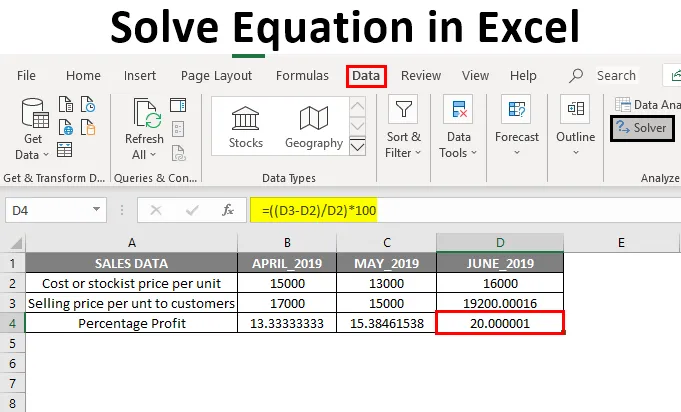
Розв’яжіть рівняння в Excel (Зміст)
- Огляд рівняння рішення в Excel
- Як додати інструмент надбудови Solver?
- Приклад того, як розв’язувати рівняння за допомогою інструменту надбудови Solver
Огляд рівняння рішення в Excel
Excel допомагає нам багатьма способами, роблячи завдання простішим і простим. Інструмент надбудови Solver важливий для виконання або вирішення рівнянь у excel. Іноді нам потрібно виконати або провести зворотні обчислення, де нам потрібно обчислити одну або дві змінні, щоб отримати бажані кінцеві результати.
Приклад: для отримання додаткового 10%, скільки одиниць потрібно продати або які точні оцінки потрібні в останньому семестрі випускних іспитів, щоб отримати відмінність.
Цей вище розрахунок або рівняння можна обчислити за допомогою надбудови Solver, за допомогою конкретних критеріїв.
Визначення рівняння рішення в Excel
Він використовується для з'ясування оптимального значення цільової комірки шляхом зміни значень у клітинках, які використовуються для обчислення цільової комірки.
Він містить нижчезазначені параметри.
- Ціль
- Змінні
- Обмеження
- Формула, яку слід використовувати для обчислення
Як додати інструмент надбудови Solver?
Давайте перевіримо, як додати інструмент надбудови solver у excel. Розрахунок або рівняння можна обчислити за допомогою надбудови Solver, за конкретними критеріями.
Щоб додати інструмент надбудови Solver, дотримуйтесь описаної нижче процедури:
- Клацніть на пункт «Файл» або кнопку «Офіс», тоді вам потрібно натиснути Параметри Excel
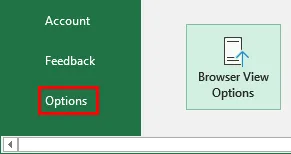
- Тепер у діалоговому вікні «Параметри Excel» з’являється діалогове вікно, в розділі «Надбудови» виберіть Розширення Solver у списку неактивних додатків та « Перейти »
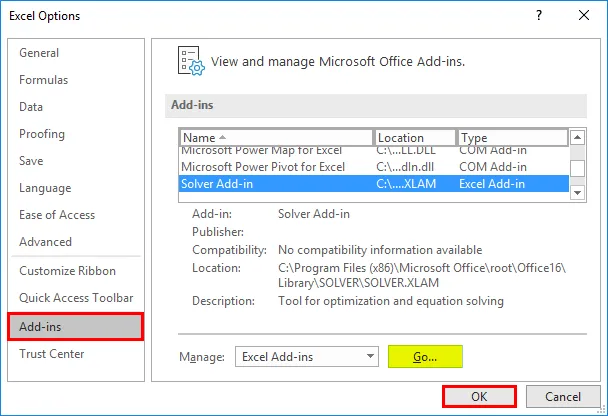
- З'явиться вікно надбудови, де ви можете побачити список активних опцій надбудови. Поставте галочку надбудовою Solver та натисніть кнопку «ОК».
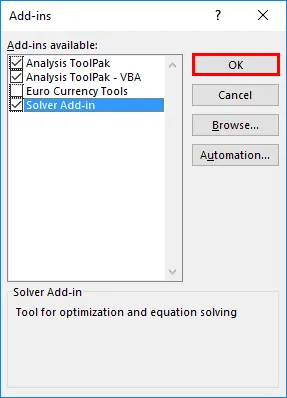
Тепер ви можете спостерігати, що надбудова Solver додається на лист Excel як Solver на вкладці "Дані" в крайній правій частині.

Приклад того, як розв’язувати рівняння за допомогою інструменту надбудови Solver
Для обчислення змінних значень для% Максимізація прибутку за допомогою інструменту надбудови Solver.
Ви можете скачати цей шаблон рішення Excel Excel Excel тут - Розв’язати шаблон рівняння Excel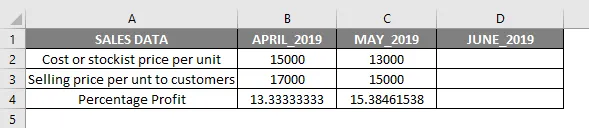
У вищезгаданій таблиці дані про щомісячні продажі ціни за одиницю, що містять собівартість або найпростішу ціну за одиницю та ціну продажу за одиницю для клієнтів. Тепер у мене квітень та травень місяця з відсотковим прибутком за кожну одиницю, тобто 13, 33% та 15, 38% відповідно.
Тут B4 & C4 - процентний прибуток за квітень та травень 2019 року, який розраховується за допомогою наведеної нижче формули.
Формула для з’ясування відсоткового прибутку:
((Відпускна ціна за одиницю - Ціна акцій на одиницю) / Стокгістська ціна за одиницю) * 100
Змінні (B2, B3 & C2, C3): Тут змінні - це собівартість або найпростіша ціна за одиницю та ціна продажу за одиницю для клієнтів, яка постійно змінюється місяць за місяцем.
Ціль та обмеження
Тепер моя мета - взяти відсотковий прибуток (%) на одиницю до 20%. Отже, для цього мені потрібно з’ясувати собівартість або найпростішу ціну за одиницю та ціну продажу за одиницю для клієнтів, необхідних для досягнення прибутку в 20%.
- Цільова клітина : D4 (прибуток, %) має дати 20% прибутку
- Змінні клітинки : C2 (ціна найвищої ціни за одиницю) та C3 (ціна продажу за одиницю для клієнтів)
- Обмеження: D2 має бути> = 16 000, а D3 - <= 20 000
Формула для з’ясування відсоткового прибутку:
((Відпускна ціна за одиницю - Ціна акцій на одиницю) / Стокгістська ціна за одиницю) * 100
тобто ((D3-D2) / D2) * 100
Перед використанням інструменту надбудови розв’язувача нам потрібно ввести формулу калькулятора прибутку ((D3-D2) / D2) * 100 у цільовій комірці (D4) для обчислення 20% прибутку.

Це важлива інформація, яка потрібна для вирішення будь-якого рівняння за допомогою надбудови Solver в Excel. Тепер виберіть комірку D4, і мені потрібно запустити надбудову Solver, натиснувши на вкладку Дані та виберіть Solver.

Після вибору рішення, з'являється вікно параметра Solver, де вам потрібно згадати "Цільову комірку" як посилання на комірку "D4" у встановленому текстовому полі об'єктивної мети та вибрати перемикач як "Значення", у текстовому полі цього встановити цільовий прибуток як 20%

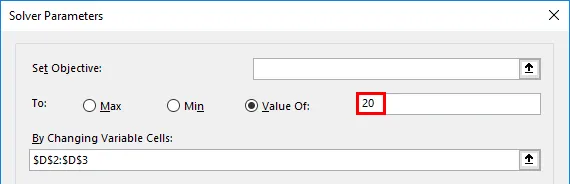
У розділі "Змінюючи змінні комірки" виберіть діапазон D2 (Вартість або найоцінніша ціна за одиницю) та D3 (Продажна ціна за одиницю для клієнтів), у якій в текстовому полі вона зазначається як $ D $ 2: $ D $ 3 .

Після додавання змінного діапазону комірок нам потрібно додати обмеження, воно додається, натиснувши на додавання під темою обмежень.
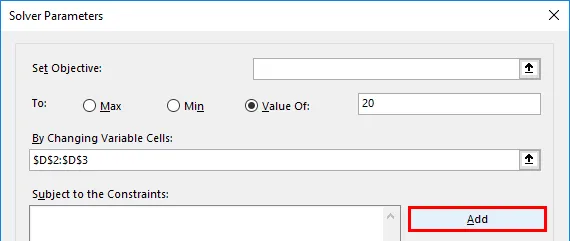
Тепер перший параметр Обмежень додається шляхом введення довідки комірки та значення обмеження, тобто собівартості або найменшої ціни за одиницю, яка більше або дорівнює 16 000 ( > = 16000)
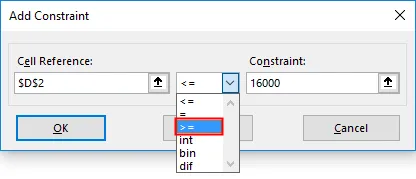

Тепер це відображається під полем "Тема" Обмеження. Знову нам потрібно натиснути "Додати", щоб додати ще одне обмеження, тобто Продажна ціна за одиницю для клієнтів, вона додається шляхом введення довідкової комірки та значення обмеження, яке є або меншим, або рівним до 20 000 (<= 20000)
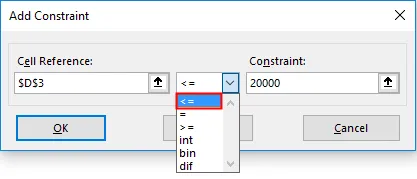

Тепер ми додали всі параметри, просто нам потрібно натиснути на вирішити.
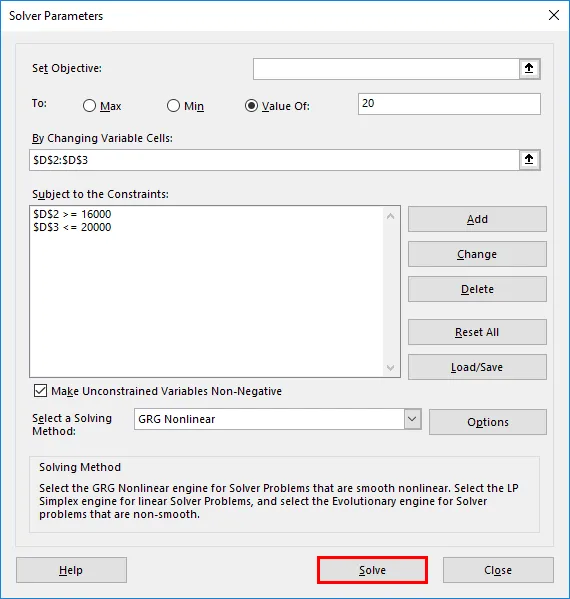
Він запитає, чи хочете ви зберегти рішення solver разом із початковими значеннями, ви можете Вибрати ці параметри, виходячи з вашої вимоги, тут у цьому сценарії я вибрав Keep Solver Solution та натисніть кнопку «Ok».
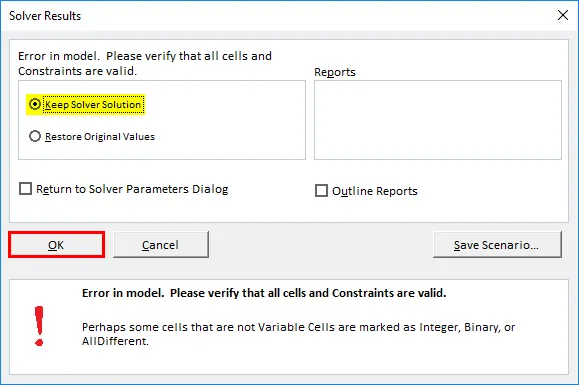
Тепер ви помітите зміну значення у комірці D2 (собівартість або найпростіша ціна за одиницю) та D3 (ціна продажу за одиницю для клієнтів) на 16000 та 19200 відповідно, щоб отримати 20% прибуток

Що слід пам’ятати про рішення рівняння в Excel
Доступна більшість програм третьої сторони Excel, що забезпечує вирішення рівнянь та інструментів аналізу даних для статистичних, фінансових та інженерних даних та інших інструментів та функцій, які використовуються для вирішення рівнянь у програмі excel:
- Що робити якщо аналіз: Він також використовується для вирішення рівнянь та аналізу даних, де він дозволяє випробувати різні значення (сценарії) для формул, щоб отримати бажаний вихід.
- Мета пошуку: це вбудована функція в excel під час аналізу What-If, яка допомагає нам розв’язувати рівняння, де вона буде джерелом значень комірок до досягнення бажаного результату.
Рекомендовані статті
Це посібник для вирішення рівняння в Excel. Тут ми обговорюємо, як додати інструмент надбудови Solver та як розв’язати рівняння за допомогою інструмента надбудови Solver в excel. Ви також можете ознайомитися з іншими запропонованими нами статтями, щоб дізнатися більше -
- Як додати клітини в Excel
- Оцініть формулу в Excel
- Створіть електронну таблицю в Excel
- ПРАВА Формула в Excel
- Excel VBA Мета пошуку | Шаблон Excel